बीएसवीसी प्रोसेसर ने काम करना बंद कर दिया है। यह त्रुटि ज्यादातर समय बिंग से संबंधित होती है और शायद कभी-कभी स्काइप के साथ भी। यह विंडोज का एक महत्वपूर्ण घटक नहीं है और इसलिए सिस्टम को बिना किसी नुकसान के अक्षम या हटाया जा सकता है। इस लेख में, हमने कुछ तरीकों को सूचीबद्ध किया है जो बीएसवीसी प्रोसेसर ने काम करना बंद कर दिया है समस्या से छुटकारा पाने में मदद करते हैं। आइए विभिन्न तरीकों को विस्तार से देखें।
विषयसूची
विधि 1: स्काइप ऐप को उसकी डिफ़ॉल्ट सेटिंग्स पर रीसेट करें
चरण 1: विंडोज सेटिंग्स का उपयोग करके खोलें विंडोज + आई एक साथ चाबियां। पर क्लिक करें ऐप्स

चरण 2: बाएँ फलक से. पर क्लिक करें ऐप्स और सुविधाएं और खोज बार में दाईं ओर खोज परिणामों से स्काइप टाइप करें क्लिक पर स्काइप और पर क्लिक करें उन्नत विकल्प
विज्ञापन
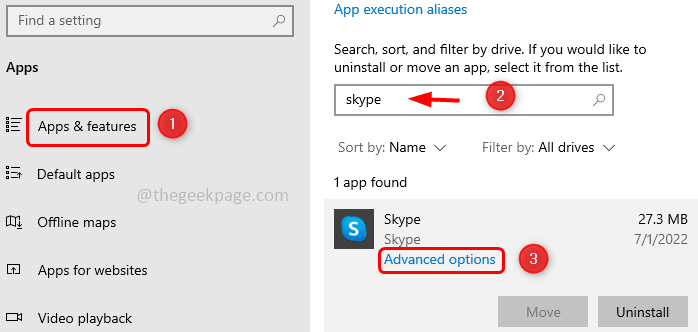
चरण 3: दिखाई देने वाली विंडो में नीचे स्क्रॉल करें और पर क्लिक करें रीसेट बटन।
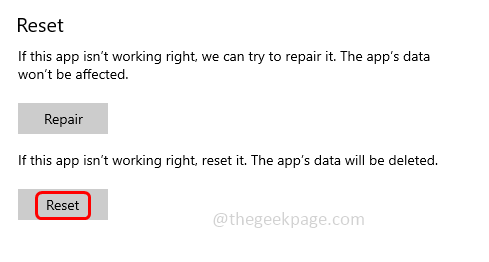
चरण 4: एक पॉप-अप दिखाई देगा, पर क्लिक करें रीसेट.
चरण 5: पुनर्प्रारंभ करें अपना कंप्यूटर और जांचें कि क्या समस्या हल हो गई है।
विधि 2: बिंग बार को अनइंस्टॉल करें और इसके एडॉन्स को हटा दें
चरण 1: विंडोज सेटिंग्स का उपयोग करके खोलें विंडोज + आई एक साथ चाबियां। पर क्लिक करें ऐप्स

चरण 2: से ऐप्स और सुविधाएं निम्न को खोजें बिंग और परिणामों से बिंग का चयन करें और क्लिक करें स्थापना रद्द करें.
बिंग एडॉन्स निकालें
चरण 3: रन प्रॉम्प्ट का उपयोग करके खोलें विंडोज + आर एक साथ चाबियां। टाइप : Inetcpl.cpl और हिट प्रवेश करना इंटरनेट गुण विंडो खोलने के लिए।
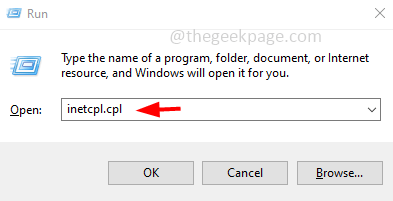
चरण 4: चुनें कार्यक्रमों टैब और क्लिक करें ऐड - ऑन का प्रबंधन
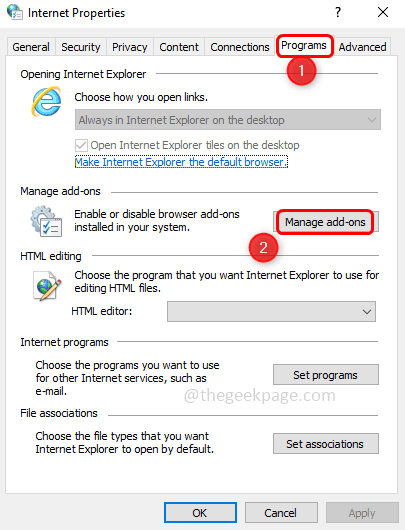
चरण 5: बाईं ओर से. पर क्लिक करें खोज प्रदाता और दाईं ओर खोजें बिंग।
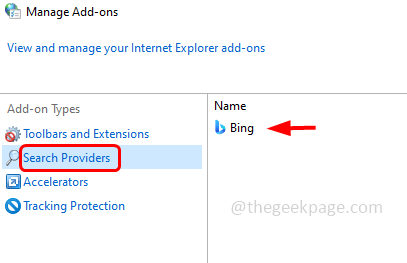
चरण 6: दाएँ क्लिक करें बिंग पर और विकल्पों की दिखाई देने वाली सूची में से क्लिक करें हटाना
चरण 7: यह भी जांचें कि क्या बिंग के कोई अन्य निशान हैं, पर क्लिक करें टूलबार और एक्सटेंशन बाईं तरफ।
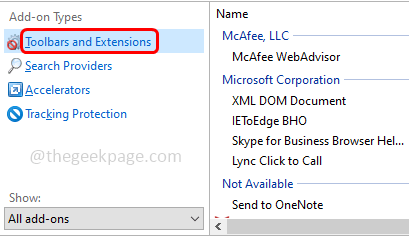
चरण 8: दाईं ओर जांचें कि क्या बिंग के लिए कोई प्रविष्टियां हैं, यदि हां दाएँ क्लिक करें उस पर और क्लिक करें बंद करना.
चरण 9: पुनर्प्रारंभ करें अपना कंप्यूटर और जांचें कि क्या समस्या हल हो गई है।
विधि 3: सिस्टम कॉन्फ़िगरेशन में सेवाओं की जाँच करें
चरण 1: ओपन रन प्रॉम्प्ट का उपयोग करके विंडोज + आर एक साथ चाबियां। टाइप msconfig और हिट प्रवेश करना सिस्टम कॉन्फ़िगरेशन विंडो खोलने के लिए।
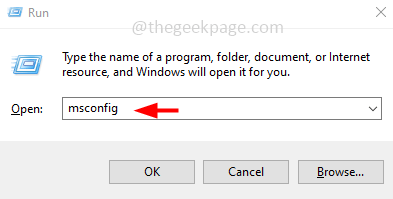
चरण 2: पर क्लिक करें सेवाएं टैब करें और जांचें कि क्या बिंग से संबंधित कोई प्रक्रिया है।
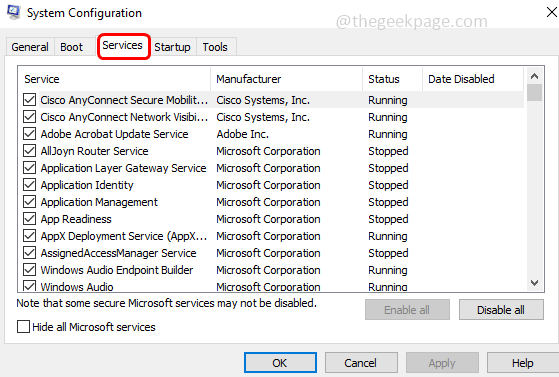
चरण 3: यदि कोई बिंग सेवा सूचीबद्ध है, तो अचिह्नित इसके बगल में स्थित चेकबॉक्स पर क्लिक करके इसका मतलब है कि बिंग सेवा के बगल में स्थित चेकबॉक्स में कोई टिक मार्क नहीं होना चाहिए।
चरण 4: पर क्लिक करें ठीक है तथा पुनर्प्रारंभ करें सिस्टम और जांचें कि क्या समस्या हल हो गई है।
विधि 4: रजिस्ट्री से बिंग हटाएं
टिप्पणी: रजिस्ट्री में किसी भी प्रकार के परिवर्तन करने से पहले रजिस्ट्री का बैकअप अवश्य ले लें ताकि आवश्यकता पड़ने पर आप किसी भी समय पुरानी सेटिंग्स पर वापस जा सकें।
चरण 1: रन प्रॉम्प्ट का उपयोग करके खोलें विंडोज + आर एक साथ चाबियां। टाइप regedit और हिट प्रवेश करना
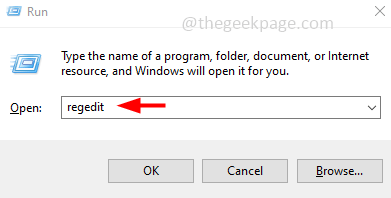
चरण 2: एक उपयोगकर्ता खाता नियंत्रण पॉप-अप दिखाई देगा, पर क्लिक करें हां.
चरण 3: रजिस्ट्री विंडो में, निम्न पथ पर नेविगेट करें:
कंप्यूटर\HKEY_CURRENT_USER\SOFTWARE\Microsoft\Windows\CurrentVersion\Run

चरण 4: दाईं ओर, नाम कॉलम के तहत को खोजें बिंग तथा दाएँ क्लिक करें इस पर। फिर पर क्लिक करें मिटाना.
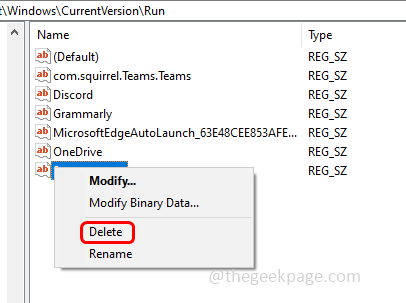
चरण 5: पुनर्प्रारंभ करें सिस्टम और समस्या को हल करने के लिए जाँच करें।
स्टेप 1 - यहां से रेस्टोरो पीसी रिपेयर टूल डाउनलोड करें
चरण दो - किसी भी पीसी समस्या को स्वचालित रूप से खोजने और ठीक करने के लिए स्टार्ट स्कैन पर क्लिक करें।
इतना ही! आशा है कि यह लेख मददगार रहा होगा। आपने उपरोक्त में से किस विधि से त्रुटि से छुटकारा पाने का प्रयास किया? टिप्पणी करें और हमें नीचे बताएं। आपको धन्यवाद!!


